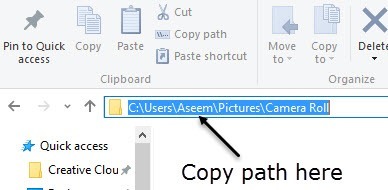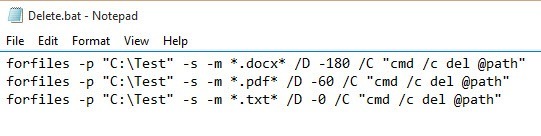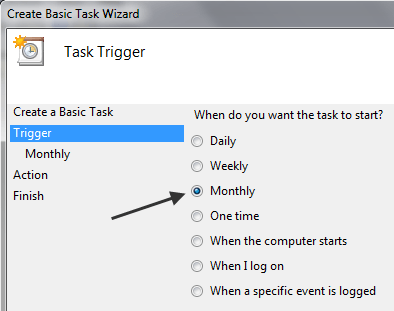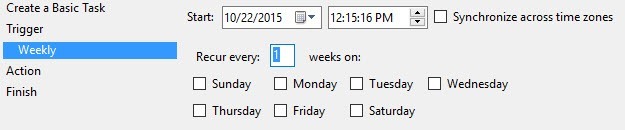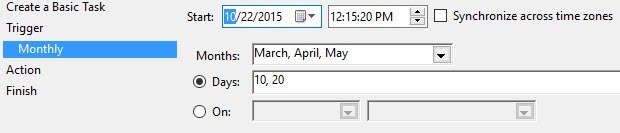Sebelumnya saya menulis tentang sebuah program bernama DropIt yang secara otomatis memindahkan atau menyalin file untuk Anda ketika file baru muncul di dalam folder. Ini bisa berguna, misalnya, jika Anda memiliki ruang terbatas pada hard drive lokal dan ingin memindahkan semua unduhan Anda ke perangkat penyimpanan eksternal.
Jika Anda ingin menghapus file secara otomatis, ada dua cara Anda bisa melakukannya di Windows. Metode pertama melibatkan mengunduh aplikasi freeware bernama AutoDelete yang memungkinkan Anda mengonfigurasi jadwal untuk menghapus file dalam folder tertentu. Saya sudah menulis dua panduan rinci tentang penggunaan program (sini dan sini ), jadi periksa jika Anda lebih memilih program freeware untuk menyelesaikan pekerjaan.
Metode kedua untuk menghapus file adalah membuat file batch dan kemudian menjadwalkan file batch tersebut untuk dijalankan. Anda dapat melakukan semua itu tanpa menginstal perangkat lunak pihak ketiga apa pun. Dalam artikel ini, saya akan memandu Anda melalui langkah-langkah untuk membuat file batch dan kemudian menggunakan Penjadwal Tugas agar skrip berjalan secara berulang.
Langkah 1 - Buat File Batch
Jika membuat file batch terdengar agak menakutkan atau terlalu teknis, jangan khawatir karena Anda tidak perlu tahu apa artinya itu. Saya akan menjelaskan apa yang perlu Anda salin dan tempel, di mana dan opsi apa yang dapat Anda ubah. Pertama, buka Notepad dan salin dan tempel baris teks berikut:
forfiles -p "C:\Test" -s -m *.* /D -5 /C "cmd /c del @path"
Baris di atas mungkin tidak masuk akal, yang baik-baik saja karena saya akan menjelaskannya di bawah. Pada dasarnya, ia memberitahu Windows untuk menghapus semua file di C: \ Test folder dan sub-folder yang lebih lama dari 5 hari. Berikut adalah apa file Notepad Anda seharusnya.
Sebelum kita masuk ke rincian lebih lanjut tentang perintah, mari kita simpan file dan berikan uji coba. Pertama, buat folder di komputer Anda yang bernama Ujidi akar drive C. Selanjutnya, klik File- Simpandan simpan file tersebut sebagai file batch. Untuk melakukan itu, ketikkan nama yang diikuti oleh .bat dan kemudian ubah dropdown Save as typeke All Files.
4
Perhatikan bahwa Anda dapat menyimpan file ke lokasi mana saja pada hard drive yang Anda sukai, itu tidak terlalu penting. Sekarang buat beberapa file dummy di folder Testdan kemudian klik dua kali pada file Delete.batuntuk menjalankannya. Ada yang dihapus? Mungkin tidak!
Alasan mengapa tidak ada yang dihapus adalah karena perintah memiliki / D -5, yang berarti file yang berumur 5 hari atau lebih. Untuk menghapus file apa pun ketika dibuat, Anda dapat mengubah -5menjadi -0atau Anda dapat menghapus / D -5 berpisah sama sekali. Sekarang jika Anda menjalankannya, semua file akan dihapus.
Untuk menyesuaikan perintah, hal pertama yang dapat Anda lakukan adalah mengubah direktori menjadi sesuatu selain C: \ Test. Itu semudah menyalin jalur dari Windows Explorer untuk direktori yang Anda inginkan dan tempelkan ke dalam perintah di Notepad.
Berikutnya adalah
Selanjutnya adalah -mdiikuti oleh *. *, yang berarti bahwa perintah tersebut harus mengevaluasi file dari setiap jenis. Jika Anda hanya ingin menghapus jenis file tertentu dalam folder, seperti file PDF atau gambar JPG, cukup ubah *. *menjadi *. Pdfatau *. jpegdan itu hanya akan menghapus file-file tersebut.
Bagian / D -Xyang telah kita bicarakan dalam hal berapa lama file harus berada dalam rangka memenuhi syarat untuk dihapus. Anda dapat menyimpannya dengan nilai lebih dari 1, setel ke 0, atau hapus semuanya. Itu tentang semua yang perlu kita ketahui tentang perintah.
Ada beberapa hal yang perlu diperhatikan tentang menjalankan perintah ini. Pertama, ketika file dihapus, mereka tidak pergi ke Recycle Bin, tetapi dihapus secara permanen, jadi berhati-hatilah saat menggunakannya. Kedua, perintah hanya menghapus file, bukan folder.
Karena ini adalah file batch, Anda juga dapat menambahkan versi kelipatan dari perintah ini dalam file yang sama. Misalnya, di sini saya membuat file batch yang akan menghapus semua file DOCX yang lebih lama dari 180 hari, semua file PDF yang lebih dari 60 hari dan semua file TXT terlepas dari berapa lama file tersebut.
Langkah 2 - Jadwalkan File Batch
Setelah file batch Anda dibuat dan disimpan, mari kita lanjutkan dan jadwalkan untuk dijalankan secara berulang-ulang. Untuk melakukan ini, kita harus membuka Task Scheduler.
Untungnya, saya sudah menulis artikel di bagaimana cara menjadwalkan file batch, jadi buka halaman itu untuk memulai. Gulir ke bawah ke bagian Jadwal File Batch di PC Startupdan ikuti.
Satu-satunya hal yang harus Anda lakukan perubahan adalah Trigger. Anda dapat memilih dari Harian, Mingguan, Bulanan, Saat komputer mulai, Saat saya masukatau Saat peristiwa tertentu dicatat.
Saat Anda memilih sesuatu seperti Mingguanatau Bulanandan mengeklik Berikutnya, Anda akan mendapatkan layar baru tempat Anda dapat mengonfigurasi waktu yang tepat dan hari-hari Anda ingin skrip dijalankan.
Semoga, ini adalah solusi yang baik untuk kebanyakan orang yang perlu melakukan beberapa tugas otomatis sederhana untuk menghapus file di PC mereka. Jika Anda memiliki pertanyaan, jangan ragu untuk mengirim komentar. Selamat menikmati!